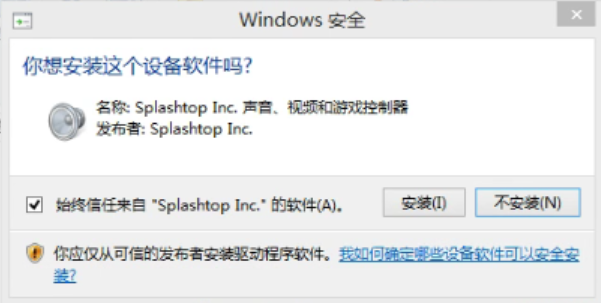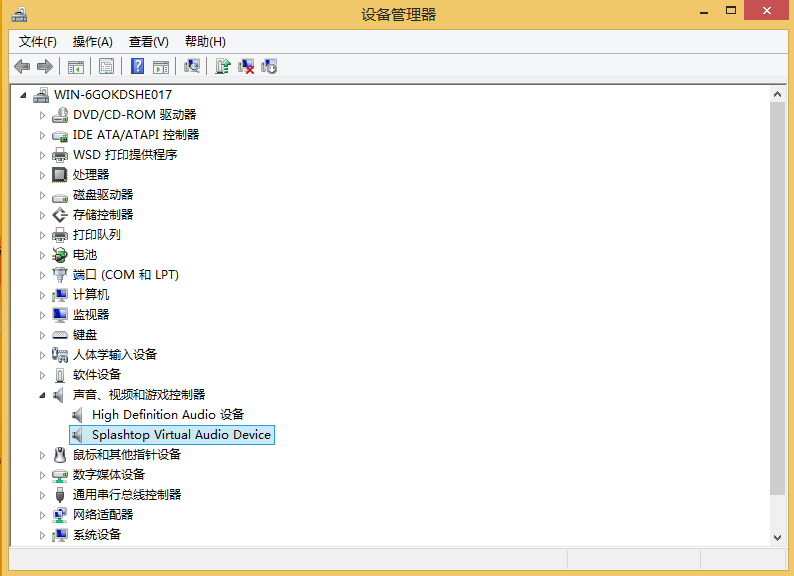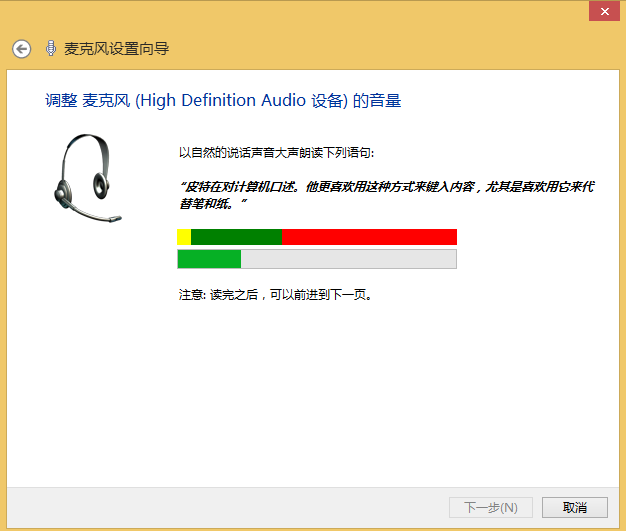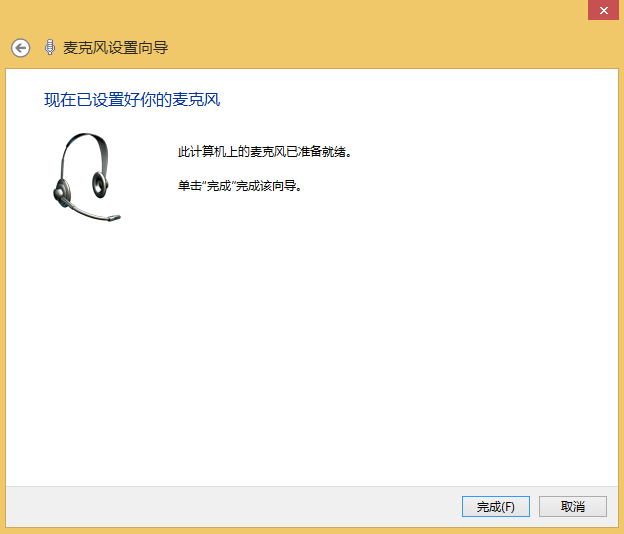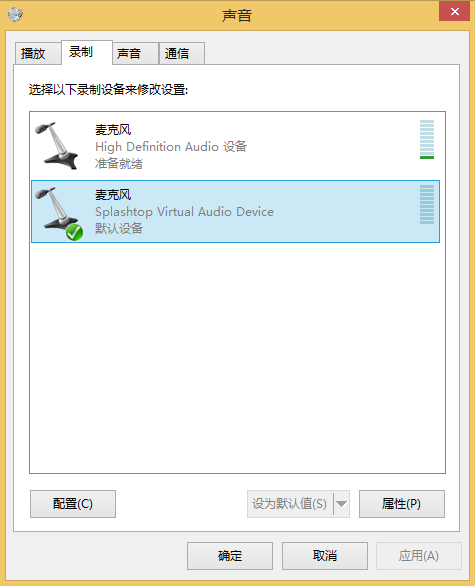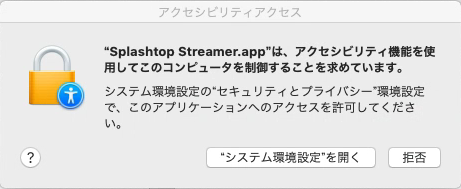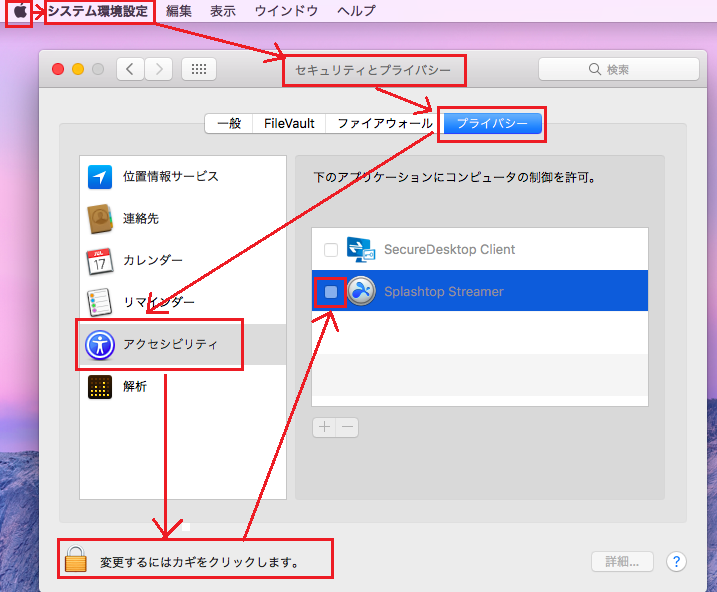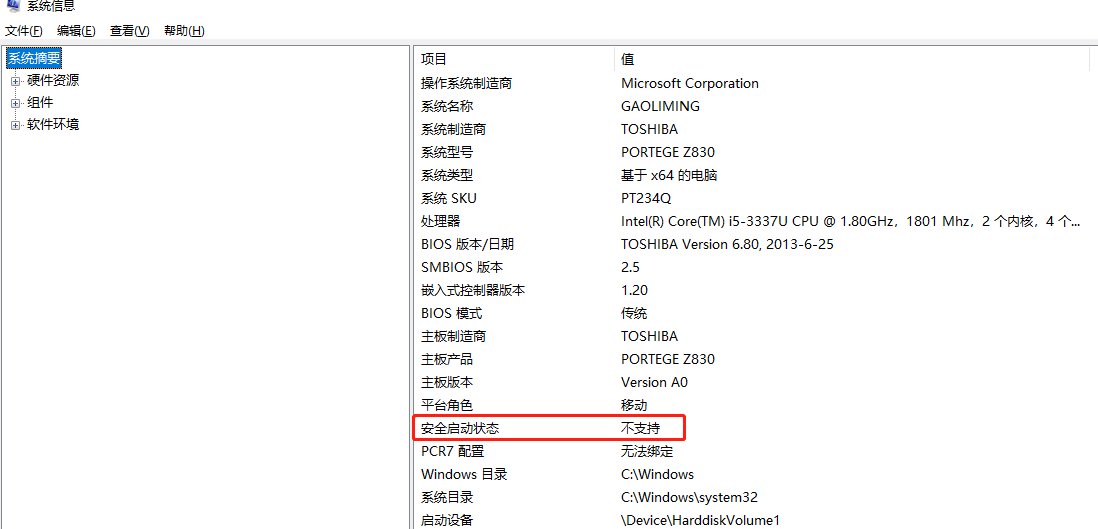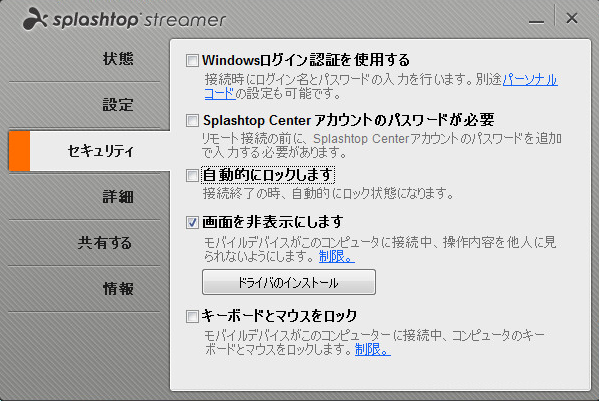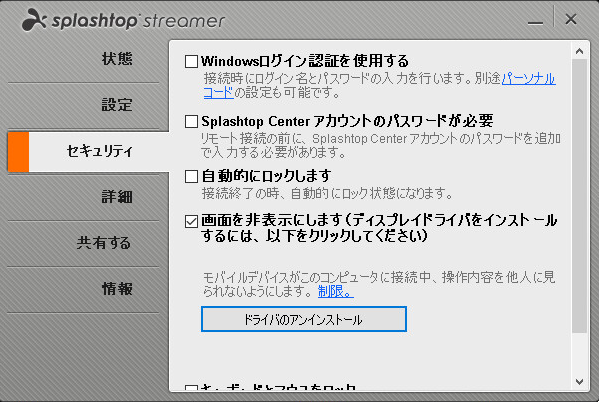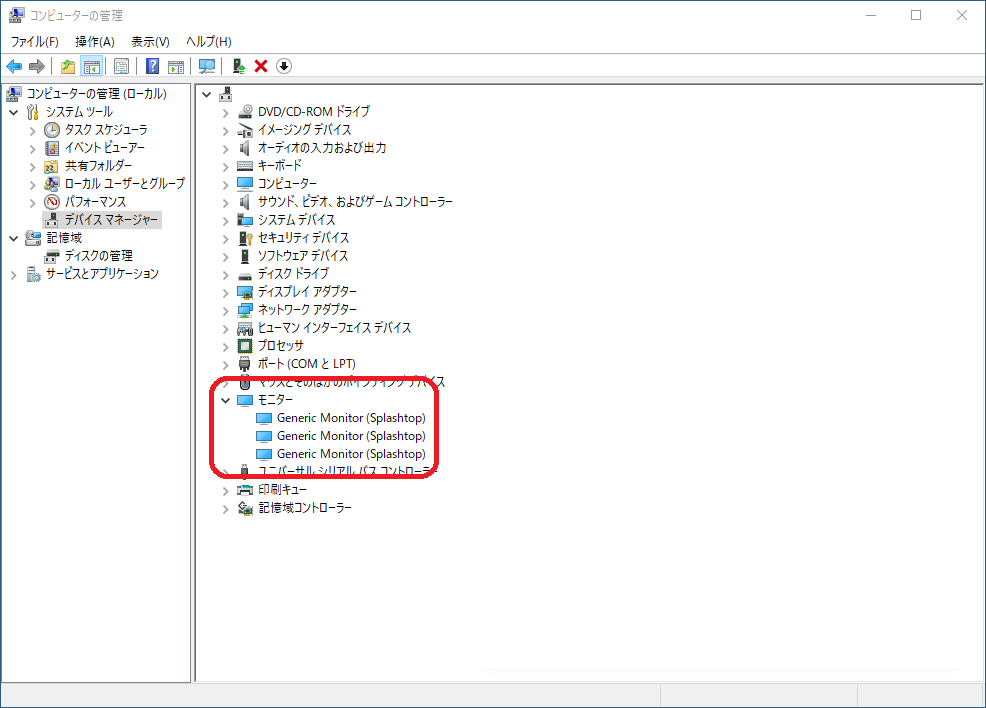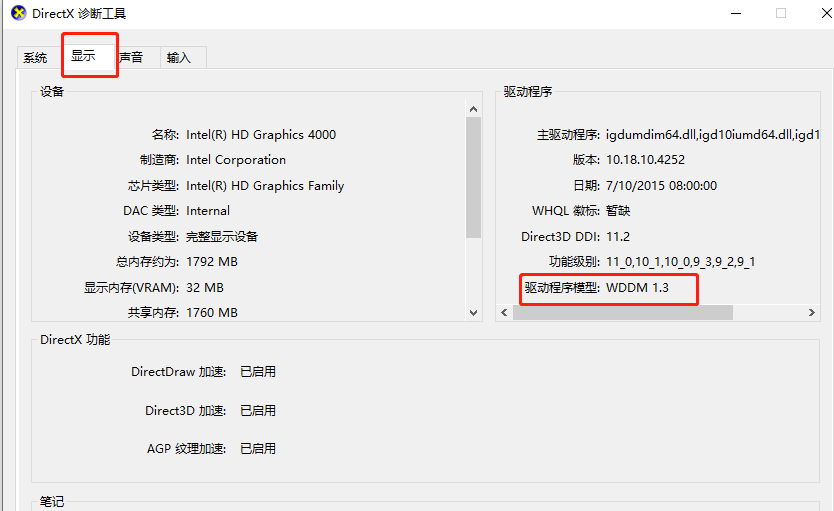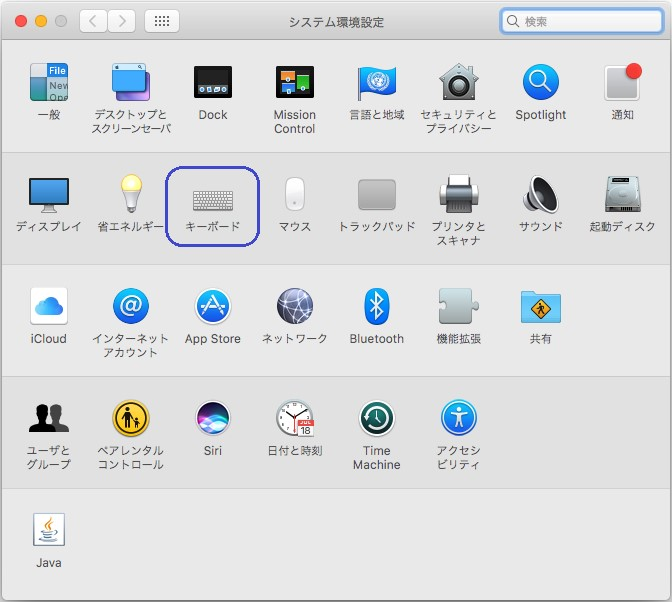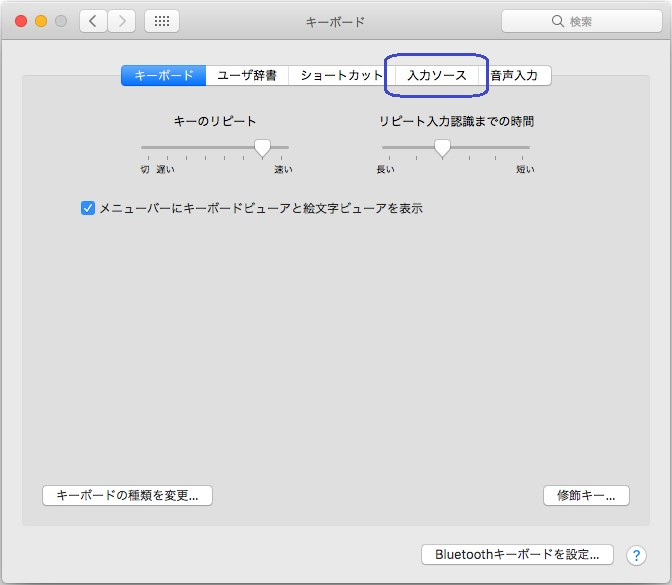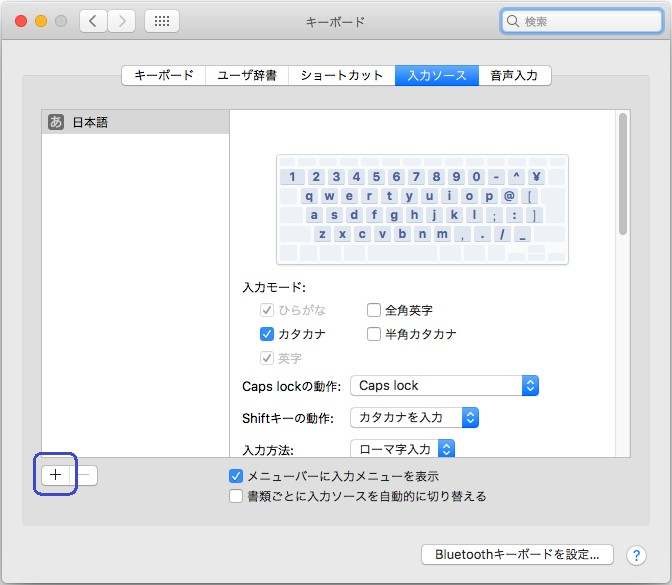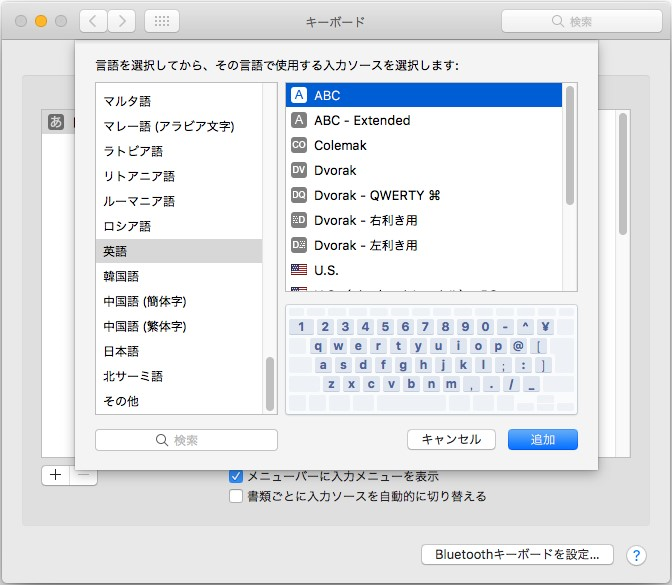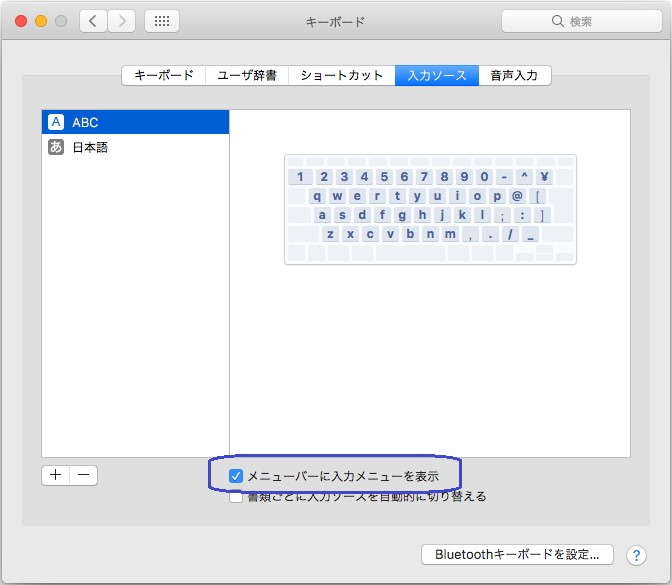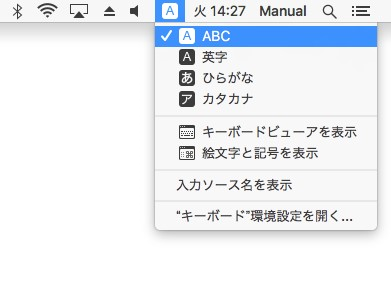[對(duì)象産品]
Windows版Splashtop Streamer V3.3.2.0以上版本
[内容]
使用(yòng)Windows版Splashtop Streamer(以下(xià)簡稱Streamer)V3.3.2.0中的(de)新屏幕隐藏功能時(shí),請注意以下(xià)事項:
1.在Windows 10版本2004中沒有屏幕隐藏功能。(2020/6/11追記)
使用(yòng)屏幕隐藏功能時(shí),請不要更新到 Windows 10版本2004。(Streamer V3.3.8.0 也(yě)如此)
2.連接通(tōng)過Wake on LAN等從休眠/睡(shuì)眠/關機狀态剛剛恢複後的(de)Streamer終端時(shí),首次連接時(shí)可(kě)能會出現屏幕無法隐藏的(de)現象。
要隐藏屏幕,請斷開并重新遠(yuǎn)程連接。
※對(duì)于處于 Windows 注銷狀态的(de) Streamer,請在首次連接時(shí)登錄 Windows 後再重新連接。
3.如果在遠(yuǎn)程連接期間注銷 Windows 并轉到 Windows 登錄畫(huà)面,則會解除屏幕隐藏。 登錄Windows後,屏幕将會再次隐藏。
※Windows注銷狀态可(kě)能不會隐藏屏幕,不支持屏幕隐藏功能。
關于上述限制,還(hái)在調查原因,對(duì)應研究中。
如有進展,會更新至本常見問題解答(dá)的(de)内容中。(2020/7/8追加)
①Windows 10版本1903 可(kě)能需要重新啓動系統、更改分(fēn)辨率或禁用(yòng)/啓用(yòng)設置。
※安裝Streamer後,不會強制重新啓動,但可(kě)能需要重新啓動才能啓用(yòng)設置。
②一部分(fēn)使用(yòng)了(le)Intel HD顯卡第一代和(hé)第二代的(de)計算(suàn)機無法正常使用(yòng)。
※2010-2013年銷售的(de)使用(yòng)了(le)Intel HD顯卡的(de)機型。
③某些使用(yòng) USB 端口(USB-VGA 轉換等)連接顯示器的(de)計算(suàn)機無法正常使用(yòng)。
安裝轉換驅動程序可(kě)能會解決此問題。
④使用(yòng)自動更改顯示器亮度的(de)軟件時(shí),屏幕隐藏功能可(kě)能無法正常運行。
(例如:f.lux、超級遮斷藍光(guāng)等)
⑤在 Surface Pro 系列中安裝 Streamer V3.3.2.0 的(de)環境下(xià),屏幕隐藏功能可(kě)能無法正常工作。
計劃在下(xià)一個(gè)版本的(de) Streamer 中進行改進。(Streamer V3.3.8.0已經支持了(le))
⑥使用(yòng) Streamer V3.3.2.0 遠(yuǎn)程連接時(shí) Windows 顯示器設置的(de)"擴大(dà)縮放和(hé)布局"的(de)比例變更,分(fēn)辨率和(hé)屏幕方向等項目變更的(de)話(huà)可(kě)能會解除隐藏屏幕。 (Streamer V3.3.8.0已經支持了(le))
⑦ “夜間模式設置”需要運行正常
https://support.microsoft.com/ja-jp/help/4027563/windows-10-set-your-display-for-night-time
如果新的(de)屏幕隐藏功能不能正常啓用(yòng),請通(tōng)過以下(xià)步驟嘗試使用(yòng)傳統的(de)屏幕隐藏用(yòng)屏幕驅動程序。
※傳統的(de)屏幕隐藏顯示驅動程序在 WDDM 2.1 及更早的(de)終端上有效。
不支持 WDDM 2.2 及更高(gāo)版本,請不要應用(yòng)。
确認 WDDM 版本的(de)方法,請參閱
“此處”。
步驟
--------------------
1.請從下(xià)面的(de)Splashtop網站下(xià)載DPMS_STE.zip"。
<Splashtop公司網站>
https://support-splashtopbusiness.splashtop.com/hc/en-us/articles/360025297832
2. 将"DPMS_STE.zip" 部署到任意文件夾中打開。
3. 右鍵單擊文件夾中的(de)install_driver64.bat,選擇"以管理(lǐ)員(yuán)身份運行",然後以管理(lǐ)員(yuán)權限運行。
※32bit OS時(shí)請執行install_driver.bat"。
4. 重新啓動設備。
5. 通(tōng)過遠(yuǎn)程連接檢查屏幕是否隐藏。